fout: Server bezet – deze actie kan niet worden voltooid… overschakelen naar… probeer
fout: Server bezet – deze actie kan niet worden voltooid… overschakelen naar… probeer
bij het verwerken in Sage Micropay ontvangt u mogelijk het volgende bericht:
‘Server bezet-deze actie kan niet worden voltooid omdat het andere programma bezet is. Kies ‘overschakelen naar’ om het drukke programma te activeren en het probleem op te lossen.”
de volgende opties worden aangeboden: overschakelen, opnieuw proberen of annuleren.
dit bericht kan om verschillende redenen verschijnen, zoals antivirussoftware en machtigingen.
als dit bericht verschijnt bij het bekijken van de year end guide binnen Sage Micropay, raadpleeg dan artikel 34240 .
probeer het volgende om dit op te lossen:
Stap 1 – Installeer eventuele Windows-updates, start uw computer opnieuw op en meld u aan als beheerder
zorg ervoor dat u hebt gecontroleerd op en geïnstalleerd op alle vereiste Windows-updates.
1. Sluit alle software, inclusief Sage Micropay.
2. Windows-sleutel + R.
3. Typ wuapp en klik op OK.
4. Klik op online controleren op updates van Microsoft Update.
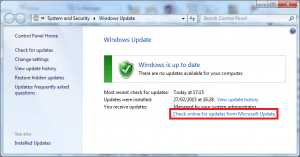
Volg de instructies om beschikbare updates te downloaden en te installeren. Neem voor verdere hulp contact op met uw lokale IT-ondersteuning
5. Start uw computer opnieuw op en meld u aan als Windows-beheerder.
als u niet zeker weet hoe u zich als beheerder op uw computer kunt aanmelden, neem dan contact op met uw lokale IT-ondersteuning.
6. Herhaal de stappen 2 tot en met 5, totdat er geen verdere updates meer te installeren zijn.
Stap 2-Configureer uw antivirussoftware om Sage Micropay-bestanden
uit te sluiten om te beschermen tegen het bericht dat zich in de toekomst voordoet, moet u uw antivirussoftware configureren om Sage-bestanden uit te sluiten.
voor meer informatie over welke bestanden moeten worden uitgesloten van de anti-viruscontroles, zie artikel 35265.
Stap 3-Voer Sage Micropay uit als beheerder
Windows 10
1. Klik met de rechtermuisknop op het bureaublad van Windows op de relevante belastingjaaroptie van Sage Micropay en klik met de linkermuisknop op Eigenschappen.
2. Klik op Compatibiliteit
2. Schakel het selectievakje Dit programma als beheerder uitvoeren in.
4. Klik vervolgens op Toepassen OK.
Als u niet bent aangemeld bij de computer als beheerder, wordt u in het venster Gebruikersaccountbeheer gevraagd de gebruikersnaam en het wachtwoord van een beheerder in te voeren. Voer de gebruikersnaam en het wachtwoord in en klik op OK.
Windows 8
1. Klik met de rechtermuisknop op het bureaublad van Windows op de relevante belastingjaaroptie van Sage Micropay en klik met de linkermuisknop op Eigenschappen.
2. Klik op Compatibiliteit
3. Schakel het selectievakje Dit programma als beheerder uitvoeren in.
4. Klik vervolgens op Toepassen OK.
Als u niet bent aangemeld bij de computer als beheerder, wordt u in het venster Gebruikersaccountbeheer gevraagd de gebruikersnaam en het wachtwoord van een beheerder in te voeren. Voer de gebruikersnaam en het wachtwoord in en klik op OK.
Windows 7
1. Klik met de rechtermuisknop op het bureaublad van Windows op de relevante belastingjaaroptie van Sage Micropay en klik met de linkermuisknop op Eigenschappen.
2. Klik op het tabblad Snelkoppeling en klik vervolgens op Geavanceerd.
3. Schakel het selectievakje Als administrator uitvoeren in.
4. Klik op OK dan OK en ja.
Als u niet bent aangemeld bij de computer als beheerder, wordt u in het venster Gebruikersaccountbeheer gevraagd de gebruikersnaam en het wachtwoord van een beheerder in te voeren. Voer de gebruikersnaam en het wachtwoord in en klik op OK.
Windows Vista
1. Klik met de rechtermuisknop op het bureaublad van Windows op de relevante belastingjaaroptie van Sage Micropay en klik met de linkermuisknop op Eigenschappen.
2. Klik op het tabblad Snelkoppeling en klik vervolgens op Geavanceerd.
3. Schakel het selectievakje Als administrator uitvoeren in.
4. Klik op OK dan OK en ga verder.
Als u niet bent aangemeld bij de computer als beheerder, wordt u in het venster Gebruikersaccountbeheer gevraagd de gebruikersnaam en het wachtwoord van een beheerder in te voeren. Voer de gebruikersnaam en het wachtwoord in en klik op OK.
Stap 4-Download en installeer de nieuwste versie van Sage Micropay
u kunt de nieuwste versie van Sage Micropay downloaden via het downloadgedeelte van onze website.
na het downloaden, om het te installeren Zorg ervoor dat u Micropay hebt gesloten en voer het bestand uit.
voordat u deze nieuwe versie van Micropay installeert, moet u controleren of uw computer voldoet aan de aanbevolen systeemvereisten en of u bent aangemeld bij uw computer als beheerder. Als u geen beheerderstoegang hebt, kan uw software niet correct worden geïnstalleerd.




